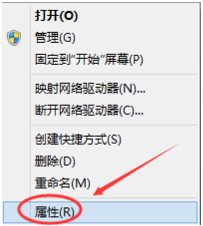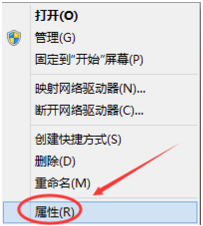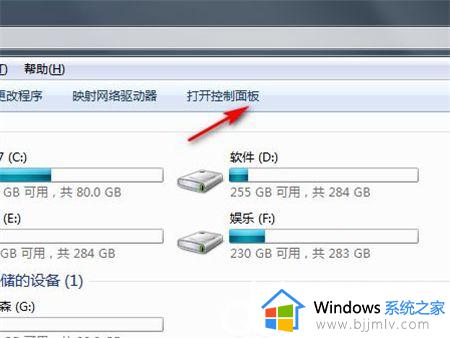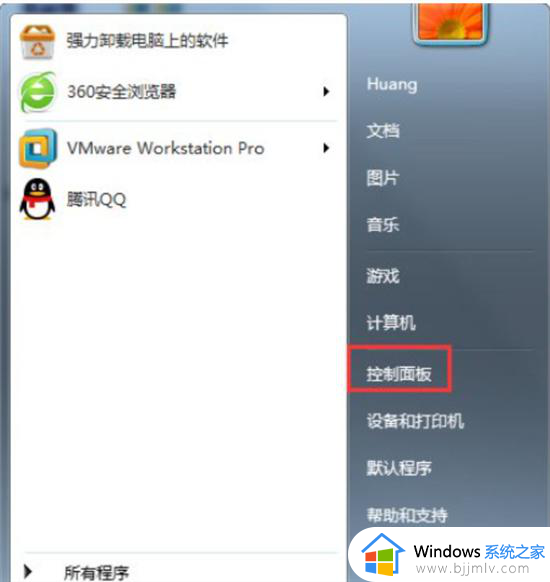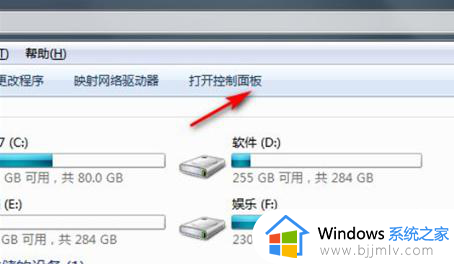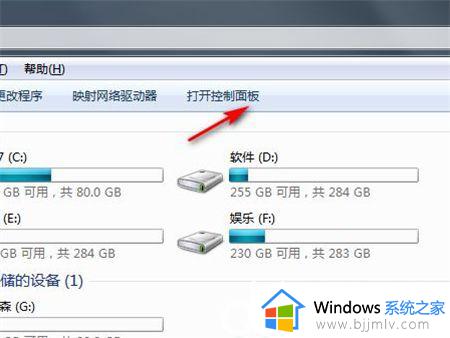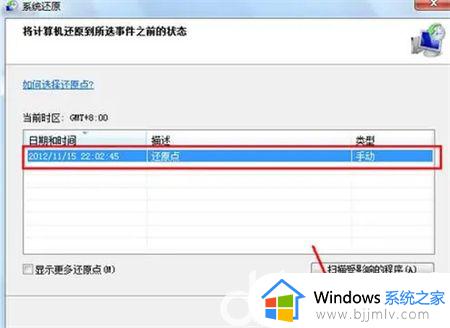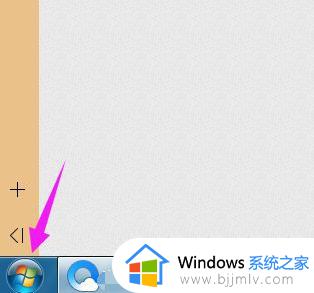win7一键还原出厂设置在哪里 win7如何一键还原系统还原
更新时间:2024-04-03 15:01:01作者:jkai
在数字化时代,win7操作系统无疑成为了小伙伴们日常工作和生活中不可或缺的工具。然而,随着使用时间的推移,win7系统难免会遇到一些问题,比如系统崩溃、软件冲突等,这个时候我们小伙伴就想要知道win7一键还原出厂设置在哪里,那么下面小编就教大家win7如何一键还原系统还原,快来学习一下吧。
方法如下:
1、选中这台电脑,点击右键选择“属性”。
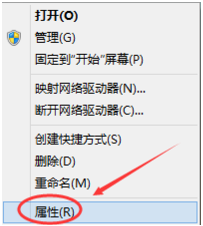
2、点击系统窗口左侧的“系统保护”。
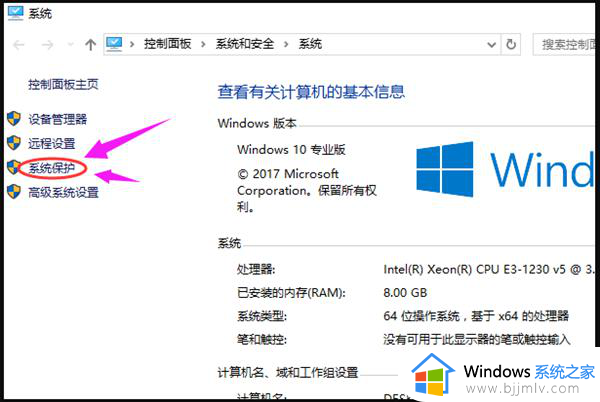
3、在系统属性窗口下的“系统保护”,点击“系统还原”。
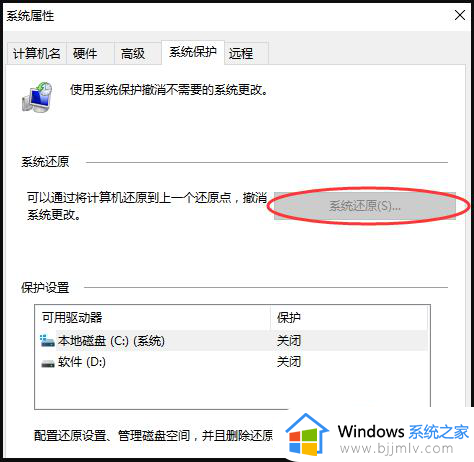
4、然后来到这个界面点击下一步。
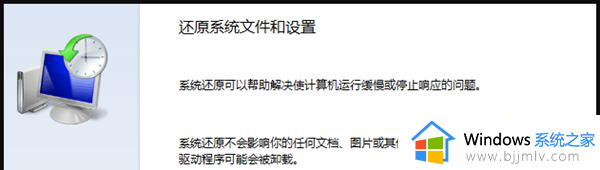
5、在系统还原窗口里选择还原点,然后点击下一步。
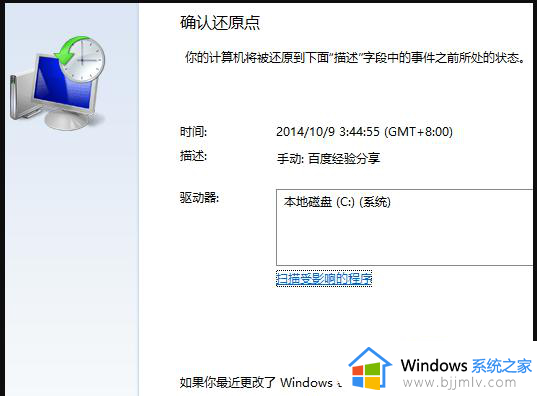
6、点击完成系统自动重启完成系统还原。
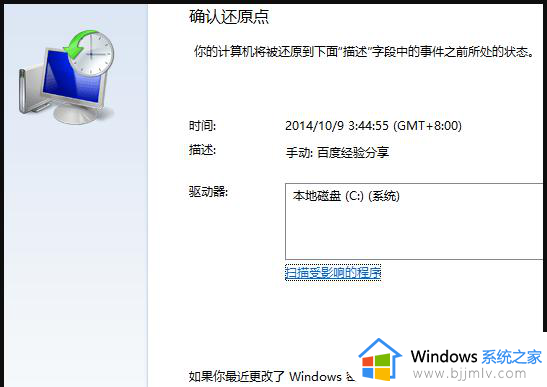
以上全部内容就是小编带给大家的win7一键还原系统还原方法详细内容分享啦,不知道怎么操作的小伙伴,就快点跟着小编一起来看看吧,希望本文可以帮助到大家。